Comment configurer l’authentification à deux facteurs dans WordPress
WordPress est le plus grand CMS par part de marché, alimentant des millions de sites Web et comptant. Le logiciel open source vous permet de créer de superbes blogs, sites Web et applications.
Les plateformes de blogs WordPress.com et WordPress.org sont populaires auprès des blogueurs, des webmasters, des propriétaires de sites, des développeurs et, malheureusement, des pirates informatiques.
Heureusement, avec l'authentification à deux facteurs (2FA), votre site bénéficie d'une couche de protection supplémentaire en exigeant un code PIN pour approuver les connexions. Alors, comment activer 2FA pour votre site WordPress ?
Ce dont vous avez besoin pour configurer 2FA dans WordPress
Pour configurer une couche de sécurité supplémentaire dans WordPress, vous aurez besoin de :
- Un compte WordPress.
- Un plugin 2FA (par exemple Wordfence Login Security).
- Une application d'authentification (par exemple Twilio Authy).
Télécharger : Twilio Authy pour Android | iOS (gratuit)
Ce sont les outils dont vous aurez besoin pour configurer l'authentification à deux facteurs dans WordPress à l'aide de Wordfence.
Comment configurer Wordfence 2FA dans WordPress
Vous pouvez activer 2FA dans WordPress sur tout le site ou par utilisateur. Voici comment configurer l'authentification à deux facteurs à l'aide de Wordfence.
Connectez-vous à votre compte WordPress et installez n'importe quel plugin d'authentification à deux facteurs de votre choix, par exemple WP 2FA, Two Factor Authentication ou Wordfence.
Pour ce didacticiel, nous utiliserons le plug-in autonome Wordfence Security appelé Wordfence Login Security.
Comment installer le plugin de sécurité de connexion Wordfence
Pour installer le plug-in autonome Wordfence Security Login, passez le pointeur de votre souris sur Mes sites > Administrateur réseau dans le coin supérieur gauche et cliquez sur Plugins .
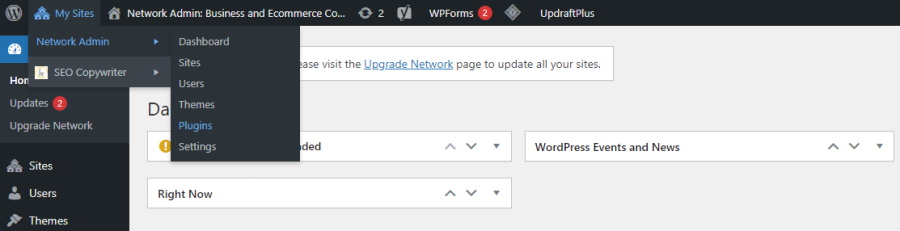
Ensuite, cliquez sur Ajouter nouveau à côté de Plugins.
Entrez « Sécurité de connexion Wordfence » dans la barre de recherche Rechercher les plugins…. Une fois que le plugin apparaît dans les résultats de la recherche, examinez-le et cliquez sur Installer, puis sur Activer. Une fois terminé, son statut passera à Actif .
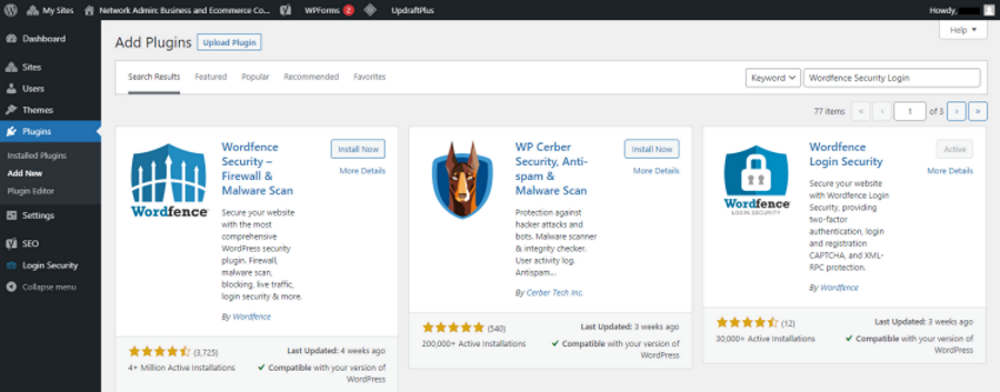
Cliquez sur Plugins installés dans le panneau de gauche pour afficher tous vos plugins installés. Wordfence Security Login devrait maintenant figurer parmi eux.
Comment définir l'authentification à deux facteurs Wordfence pour WordPress
Toujours dans votre tableau de bord WP, faites défiler vers le bas et cliquez sur Sécurité de connexion dans le même panneau latéral gauche.
Cela lancera la page des paramètres de sécurité de connexion Wordfence.
Maintenant, ouvrez votre application d'authentification sur votre téléphone. Vous pouvez choisir parmi plusieurs options, notamment Microsoft Authenticator, Google Authenticator, Duo Mobile, Twilio Authy, entre autres. Nous utilisons Authy de Twilio pour cette démonstration.
Appuyez sur les trois points en haut à droite, puis sur Ajouter un compte dans le mini-menu et appuyez sur Scanner le code QR . Scannez le code QR avec l'appareil photo de votre smartphone, puis appuyez sur Enregistrer pour ajouter votre compte WordPress à Authy. Authy générera instantanément un jeton à six chiffres.
Si vous rencontrez des problèmes pour scanner le code, vous pouvez appuyer sur Entrer le code manuellement sur l'authentificateur et entrer la clé privée textuelle de 32 caractères sous le code QR.
Notez les codes de récupération à côté du code QR. Ces codes vous permettront de vous connecter à votre site WordPress si jamais vous perdez l'accès à votre application ou appareil d'authentification. Copiez-les ou téléchargez-les et conservez-les en lieu sûr.
Ensuite, entrez le code à six chiffres généré par Twilio dans le champ approprié et cliquez sur Activer pour activer l'authentification à deux facteurs pour WordPress.
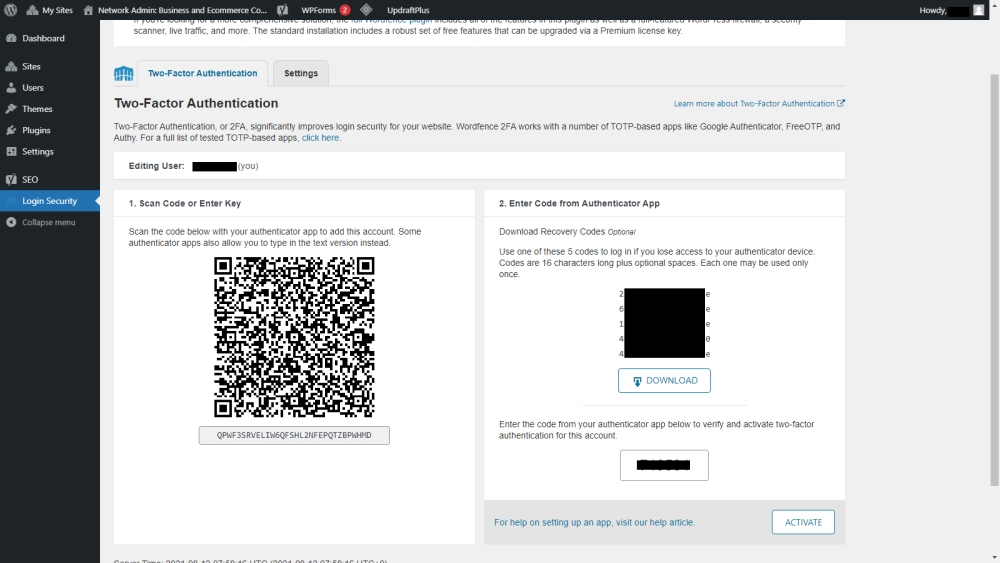
Notez que chaque jeton n'est valable que 30 secondes, après quoi ils expirent. Assurez-vous également que votre heure WordPress et celle de votre authentificateur se synchronisent, car Wordfence utilise des mots de passe à usage unique basés sur le temps (TOTP).
Lors de l'activation de 2FA, vous serez invité à télécharger les codes de récupération si vous l'avez ignoré plus tôt. Cliquez sur Télécharger . L'authentification à deux facteurs Wordfence devrait maintenant être active sur votre compte.
Comment vérifier que votre WordPress 2FA fonctionne
Vous devez confirmer que votre configuration d'authentification à deux facteurs a bien réussi.
Pour ce faire, déconnectez-vous de votre compte WordPress actuel et essayez de vous reconnecter. Après avoir saisi votre nom d'utilisateur et votre mot de passe, cliquez sur Connexion . Vous devriez maintenant voir une page demandant un code 2FA.
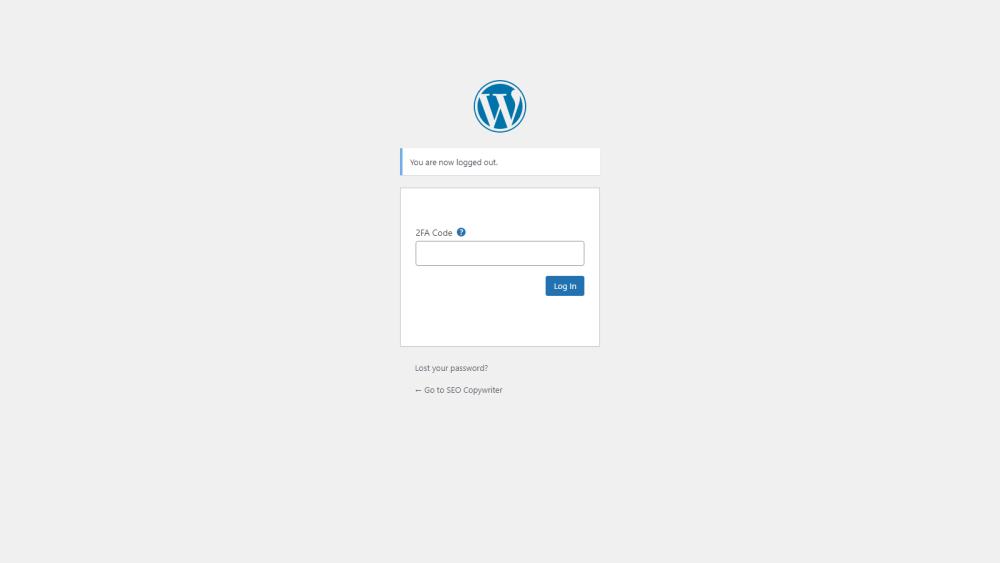
Saisissez le jeton à six chiffres de votre application d'authentification, puis cliquez sur Se connecter .
Les codes 2FA (ou les codes de récupération que vous avez téléchargés) seront requis pour toutes les futures connexions.
Comment désactiver l'authentification à deux facteurs Wordfence pour WordPress
Voici comment désactiver Wordfence 2FA pour votre site WordPress.
Connectez-vous à votre compte WordPress. Accédez à Mes sites > Administrateur réseau > Plugins .
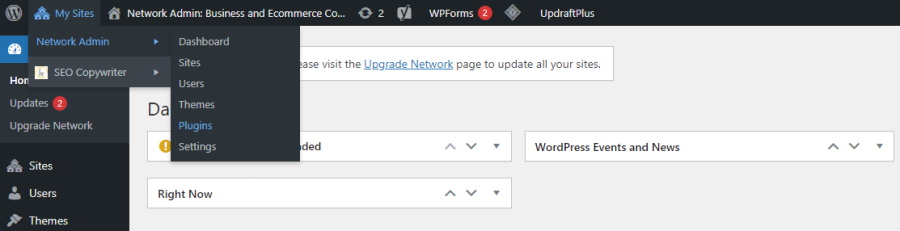
Ensuite, cliquez sur Sécurité de connexion > Désactiver.
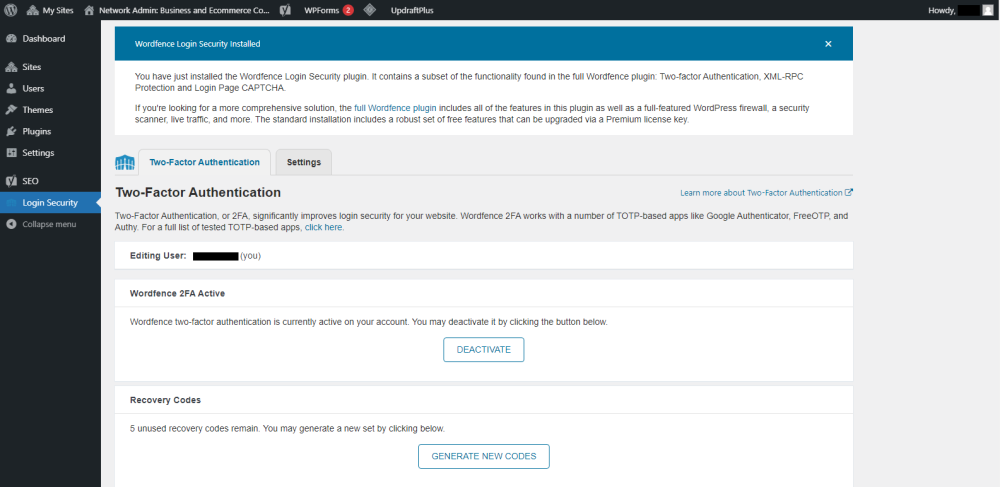
Il vous sera demandé si vous êtes sûr de vouloir désactiver l'authentification à deux facteurs ; cliquez sur Désactiver si vous en êtes certain. Et tu as fini.
La sécurité est le mot d'ordre
Vous pouvez configurer un site WordPress en moins de 2 heures , mais la récupération peut prendre des années si votre site est piraté. L'authentification à deux facteurs peut empêcher cela et vous offrir une sécurité et une tranquillité d'esprit supplémentaires.
Pour mieux protéger votre site WordPress, utilisez des mots de passe forts et uniques , des bloqueurs de spam et de force brute, puis mettez en œuvre une authentification à deux facteurs. Vous serez très heureux de l'avoir fait.
